Se corrigió que Skype Empresarial no encontrara un servidor

Skype for Business es una excelente herramienta de colaboración. Los empleados pueden usarlo para enviar mensajes de texto, iniciar llamadas de audio y video, compartir archivos, etc.
Cuando una herramienta empresarial no funciona como se esperaba, los administradores de TI deben solucionar el problema lo antes posible. Después de todo, el tiempo es dinero.
Si sigue recibiendo un mensaje de error que indica que Skype no pudo encontrar un servidor de Skype Empresarial para su dominio, aquí tiene algunos consejos para solucionar el problema.
Facebook: estamos trabajando para solucionar el problemaEl mensaje de error suele ser el siguiente:
Skype Empresarial no pudo encontrar un Skype Empresarial Server para DOMAIN.com. Puede haber un problema con la configuración del sistema de nombres de dominio para su dominio. Consulte KB2566790 para obtener detalles y comuníquese con el administrador del sistema.
La solución de Skype Empresarial no puede encontrar un servidor de Skype Empresarial
Agregue los registros DNS para el dominio
Una de las causas más comunes de este error es que faltan los registros DNS de Skype o Lync para sus respectivos dominios. Intente agregar las entradas DNS correctas y guarde los cambios.
Asegúrese de que los siguientes registros de servicio (SRV) y alias (CNAME) se hayan agregado a su host DNS:
Qué hacer cuando un video tarda demasiado en enviarse por WhatsAppRegistro SRV
Primer lote
- género: SRV
- Servicio _sorbo _
- Protocolo: tls
- Puerta: 443
- Peso: 1
- Prioridad: 100
- TTL: 1 hora
-
Nombre de pila:
- Objetivo: sipdir.online.lync.com
Segundo lote
- género: SRV
- Servicio _sipfederationtls _
- Protocolo: tcp
- Puerta: 5061
- Peso: 1
- Prioridad: 100
- TTL: 1 hora
-
Nombre de pila:
- Objetivo: sipfed.online.lync.com
Registro CNAME
Skype: la dirección ingresada no es válidaPrimer lote
- género: CNAME
-
Nombre de host: sorbo.
- Destino sipdir.online.lync.com
- TTL:1 hora
Segundo lote
- género: CNAME
-
Nombre de host: lyncdiscover.
- Destino: webdir.online.lync.com
- TTL:1 hora
Espere cinco minutos para que los cambios surtan efecto y se propaguen por la red. A continuación, puede intentar iniciar sesión de nuevo.
Para más información, ver Solución de problemas de configuración de DNS de Skype empresarial online en Office 365.
No se pudo enviar el mensaje correcto en SnapchatDeshabilite o desinstale su antivirus y VPN
Muchos usuarios han sugerido que deshabilitar o incluso desinstalar el antivirus y la VPN podría resolver este problema de acceso a SFB.
Parece que los programas antivirus y las VPN a veces interfieren con el proceso de inicio de sesión de Skype Empresarial. Esto parece deberse a que Skype Empresarial ya está cifrando sus datos y podrían producirse conflictos de inicio de sesión.
Comprueba tu conexión
Una conexión a internet inestable o que no proporciona suficiente ancho de banda también puede impedirle iniciar sesión en Skype Empresarial.
Utilizar el Prueba de conectividad remota para evaluar su conectividad remota a los servidores de Skype Empresarial.
A continuación, se incluyen algunos consejos rápidos para mejorar su conexión:
- Utilice una conexión por cable en lugar de una conexión inalámbrica.
- Deshabilite cualquier programa de transmisión de video que pueda estar ejecutándose en su dispositivo.
- Desconecte otros dispositivos usando la misma red.
Limpiar la caché
- Cierre Skype Empresarial.
- Presione las teclas Windows y R para abrir un nuevo archivo Ejecutar ventana.
- Ingrese la siguiente ruta en la ventana Ejecutar: % localappdata% Microsoft Office 16.0 Lync
- Luego, ubique y elimine la carpeta que comienza con sorbo_
- Busque el archivo Rastreo carpeta y ábrala.
- Elimine todos los archivos almacenados allí, pero conserve la carpeta de seguimiento.
- Almorzar Símbolo del sistema (administrador).
- Luego ejecuta el archivo ipconfig / flushdns comando y presione Entrar.
- Reinicie su ordenador e intente iniciar sesión en Skype Empresarial nuevamente.
Oficina de reparaciones
La reparación de Office es otra posible solución para solucionar este problema de Skype Empresarial.
- Abre el Panel de control.
- Así que ve a Programas.
- Para seleccionar Programas y características.
- Luego seleccione Oficina 365 o Microsoft 365.
- Haga clic en Cambio botón.
- Aparecerá una nueva ventana en la pantalla. Primero, seleccione Reparación rápida.
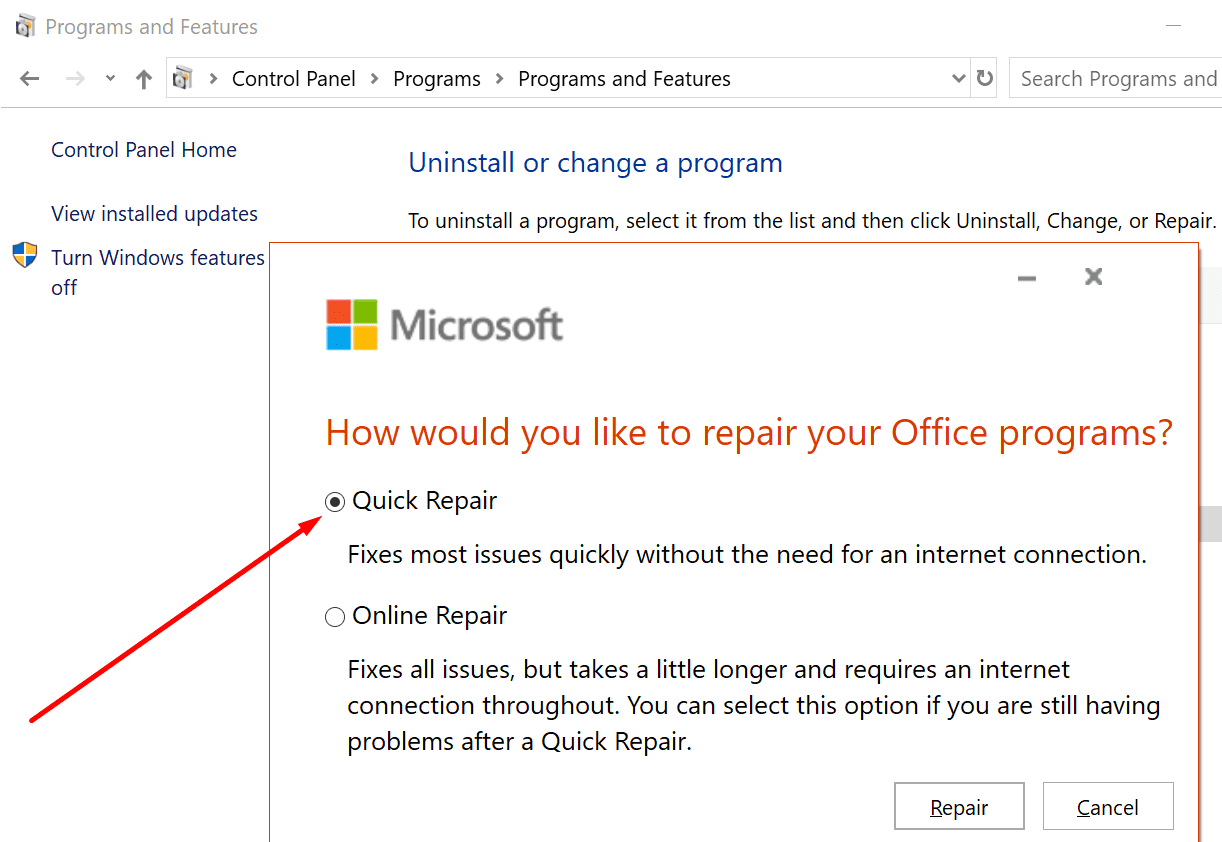
- Si la opción Reparación rápida no solucionó el problema, seleccione Reparación en línea.
- Reinicie su ordenador e inicie Skype Empresarial nuevamente para ver si se resuelve el problema.
